Ponsel yang terkoneksi dengan jaringan WiFi merupakan salah satu cara untuk tetap terhubung dengan internet meski tidak memiliki kuota. Cara berbagi password WiFi Hp Oppo adalah melalui metode scan QR code. Hal ini merupakan cara mudah berbagi password tanpa repot mengetikkannya, bukan?
Baca Juga: Cara Melihat Password WiFi di HP Android dan iPhone
Cara Berbagi Password WiFi yang Sudah Terhubung di HP OPPO
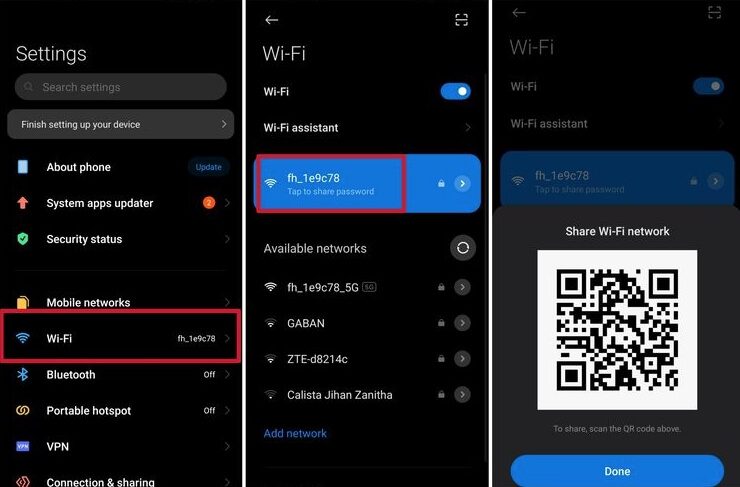
Teknologi pada ponsel Oppo memudahkan penggunanya untuk berbagi password WiFi tanpa aplikasi tambahan. Hanya melalui scan QR Code, maka password WiFi yang sebelumnya pernah tersambung dapat diketahui. Perangkat kedua yang ingin disambungkan dengan jaringan WiFi tersebut pun cukup scan kode saja. Berikut langkah-langkah dalam cara berbagi password wifi Hp Oppo:
1. Menu Pengaturan Wifi
Menu Pengaturan Wifi adalah menu untuk menyesuaikan pengaturan koneksi Wifi pada ponsel. Buka menu Pengaturan WiFi pada ponsel yang sudah terhubung dengan WiFi. Setelah itu pilih menu Jaringan dan Internet.
2. Pilih Jaringan
- Pilih Jaringan adalah langkah selanjutnya untuk melihat password WiFi.
- Pada menu Jaringan dan Internet, klik menu WiFi yang ada pada tab tersebut.
- Aktifkan WiFi untuk melihat jaringan yang tersedia.
- Seluruh jaringan akan terbagi dalam dua baris.
- Bagian atas merupakan jaringan yang sudah pernah terhubung dengan ponsel, dan bagian bawah adalah jaringan yang belum pernah terhubungkan.
- Pilih WiFi yang akan dibagikan kodenya, lalu klik tanda panah.
3. Menu QR Code
Menu QR Code adalah menu untuk menampilkan kode QR dan menunjukkan password yang ingin diketahui pada perangkat lain.
- Setelah mengklik tanda panah
- Pilih menu QR code
- Kode QR WiFi tersebut akan muncul.
4. Cara Berbagi Password WiFi: Scan QR Code
Scan QR code adalah langkah selanjutnya.
- Aktifkan pemindai QR perangkat lain yang ingin disambungkan ke WiFi tersebut.
- Arahkan tampilan kamera perangkat kedua pada kode QR yang muncul di perangkat pertama
- Lalu scan kode.
- Selesai.
5. Password Akan Ditampilkan
Password akan ditampilkan adalah hasil dari aktivitas memindai tadi. Detail informasi mengenai jaringan WiFi tersebut akan ditampilkan secara otomatis, salah satunya adalah password.
Tunggu beberapa saat hingga perangkat kedua tersambung dengan WiFi.
Cara Mengatasi Jika Wifi tidak Tersambung

Apabila cara tersebut di atas tidak berhasil dan wifi tersambung tapi tidak bisa internet:
Cara 1: Hapus Cache Android
- Cek jarak antara router WiFi dengan ponsel.
- Jika terlalu jauh, dekatkan kedua dahulu. Cek juga cache memori ponsel. Memori yang menumpuk dan tidak dihapus dapat menyebabkan ponsel kekurangan ruang untuk menangkap koneksi maka dari itu wajib hapus cache.
Cara 2: Restart HP
Apabila kedua langkah di atas telah dilakukan tapi masih juga gagal tersambung jaringan WiFi, maka restart ponsel. Hal ini dapat mengembalikan ponsel ke performa awal dan dapat lebih mudah terkoneksi dengan jaringan WiFi.
Cara 3: Melupakan Jaringan WIFI
Selain itu, bisa juga dengan menggunakan menu “Melupakan Jaringan”.
- Buka menu Pengaturan WiFi
- Lalu pilih menu Lupakan Jaringan.
- Selanjutnya pilih kembali jaringan yang diinginkan
- Lalu sambungkan jaringan dan ketik password WiFi perangkat tersebut.
Cara 4: Menggunakan Bantuan Aplikasi Wifi
Namun apabila cara tersebut di atas masih juga tidak berhasil, Anda bisa melakukannya dengan beberapa aplikasi bantuan berbagi password WiFi.
- Pertama, gunakan aplikasi WiFi Password Viewer. Aplikasi ini dapat mencadangkan dan mengelola kata sandi WiFi di ponsel android, dan cocok dengan perangkat Oppo.
- Kedua, aplikasi WiFi Barcode yang akan menampilkan kode QR ketika menscan perangkat lain. Lalu mengkoneksikan perangkat pertama. Aplikasi ini dikembangkan oleh Felix Bechstein dan telah diunduh 1 juta lebih pengguna di seluruh dunia.
- Ketiga, WiFi Link Bagikan WiFi, yang dikembangkan developer Masayoshi Tajima. Aplikasi ini berukuran tidak terlalu besar sehingga cocok diinstal pada berbagai jenis perangkat. Melalui aplikasi ini, password WiFi dapat diketahui hanya dengan menunjukkan kode QR. Developer aplikasi bahkan mengklaim WiFi Link Bagikan WiFi merupakan aplikasi pertama yang menawarkan QR code terenkripsi. Bukan hanya itu saja, aplikasi ini Juga memiliki fitur WiFi Shake untuk berbagi koneksi internet.
- Keempat, aplikasi WiFi QR Connect memungkinkan untuk terhubung dengan mudah pada jaringan WiFi yang diinginkan. Arahkan kamera belakang ponsel pada kode QR router, lalu scan kode QR perangkat pertama. Aplikasi akan langsung mencoba untuk terhubung pada jaringan yang discan.
Akhir Kata
Cara berbagi password WiFi Hp Oppo adalah melalui scan kode QR. Hampir semua ponsel kini telah dilengkapi fitur ini. Apabila ponsel pengguna belum memilikinya, maka disarankan untuk mengunduh aplikasi tersebut terlebih dahulu.





